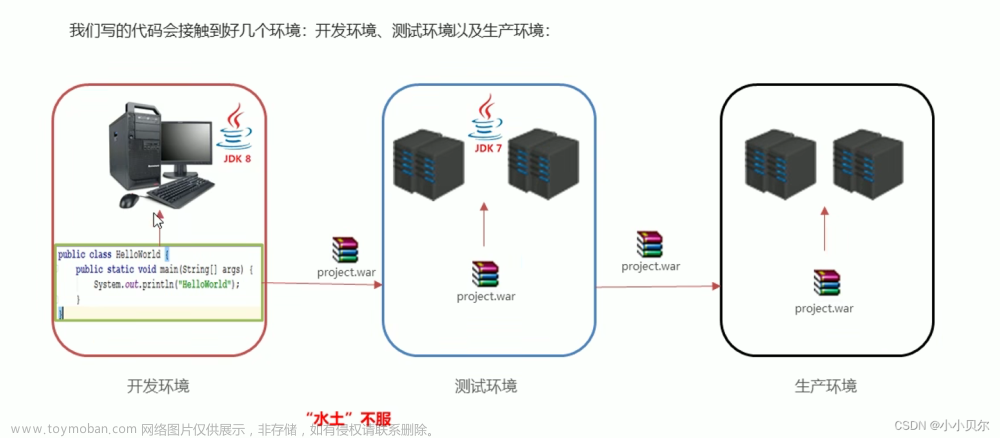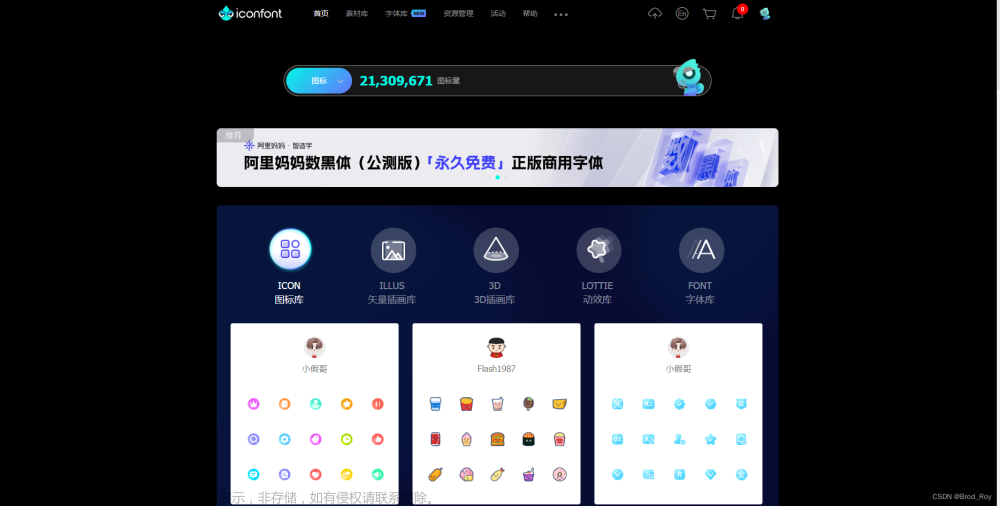作者的话
ADAU1772是ADI公司的一颗音频DSP,主要用来做降噪耳机,我们就用这一篇文章来说一说,ADAU1772怎么去做开发。
纯新手入门,简单讲讲。
硬件准备
ADAU1772开发板:一块
产品链接:https://item.taobao.com/item.htm?spm=a1z10.5-c.w4002-5192690539.11.7ff82f8a2o93Z9&id=576376577952
USBi仿真器:一个
产品链接:https://item.taobao.com/item.htm?spm=a1z10.5-c.w4002-5192690539.11.162a2dbd88q1W8&id=38242936768
软件准备
SigmaStudio4.1
硬件链接示意图

开发前的准备工作
- 硬件准备
一台 64 位的 PC,一块 ADAU1772 开发板,一个 USBi 仿真器,一个单片机烧写器,两根音频线,一个输入音源,可以是 PC 或者手机或者其他模拟音频输入设备,一个输出音源设备,可以是耳机音箱等。(为啥要 64 位的 PC 呢,是因为 ADI 现在提供的新版本 SigmaStudio软件只支持 64 位的 OS 了。输入和输出音源这个我也要简单说一下,因为我们这个是开发板,目的是为了迅速的教会大家使用 ADAU1772,所以就用最简单的外设,文档中我使用了手机作为输入音源,一个小音箱和一个带模拟 MIC 的耳机作为输出设备)
- 软件准备(单片机软件、烧写软件及单片机操作说明有专门的文档,此处不再赘述)
首选需要安装 SigmaStudio 软件,这个软件是开发 ADAU1772 的唯一工具,你的所有功能都依赖这个软件来实现,所以请随时关注 ADI 官网上的软件更新情况,确保自己安装的是最新的 SigmaStudio 软件,已获得更多更稳定的功能。
软件都装好了,就可以正式开启我们的 ADAU1772 的开发之旅了!
1)USBi 仿真器接入开发板,并插入 PC 上电(开发板和仿真器均有温馨防反插设计,不用担心插反了)
2)供电这里,如果是用 USBi 调试,就不需要额外供电了,开发板将直接由 USBi 供电。
3)LINE IN 接入一路(接的是手机音源输入,注意该模拟输入口对应的音频通道编号,这个我在后面的章节会详细讲解)
4)HP OUT 接入模拟立体声输出(我接的是一个小音箱输出,,这个我在后面的章节会详细讲解)
USBi 通过 USB 线插入 PC 后,如果弹出找到新硬件并要求安装设备驱动,请选择自动安装。如自动安装失败,可手动定位到 USBi 的驱动安装目录:
C:\Program Files\Analog Devices Inc\Sigma Studio\USB drivers.
安装完毕后,可在设备管理器里检查是否有 Analog Devices USBi 设备,如下图所示,则表示安装成功,否则须重试。

开发板的开关说明
开发板的开关如下(开关比较多,后面的例程中也会强调开关的拨法):
S1:自启动开关
拨到 ON 的时候,ADAU1772 是外部 EEPROM 启动,拨到 OFF 的时候,则是非自启动模式。

S2:MCU 启动或 USBi 调试开关

S3、S4:LINE 0 IN、LINE 1 IN 和模拟 MIC0、模拟 MIC1 切换开关

SW6:按键切换开关

S7:3.3V 和 1.8V 供电切换

开发板初始状态说明
第一种开关状态:MCU 启动 DSP
S1:OFF
S2:MCU(MCU 中烧写了程序,上电直接 BOOT)
S3:LINE0
S4:LINE1
SW6:OFF
S7:3.3V(直接拨 1.8V 也可以,直接切换)
我们在单片机中烧写了 ADAU1772 的程序。将输入音源插入 LINE IN 2/3 接口,输出音箱插入STEREOOUTPUT 接口,输入音源,输出音箱正常播放。
第二种开关状态:DSP 自启动
S1:ON(DSP 自启动)
S2:IIC(非 MCU 启动,此时 MCU 已与此板完全无关联)
S3:LINE0
S4:LINE1
SW6:OFF
S7:3.3V(直接拨 1.8V 也可以,直接切换)
我们在 DSP 外接的 EEPROM 中烧写了程序,将输入音源插入 LINE2/3 接口,将输入音源插入LINE IN 2/3 接口,输出音箱插入 STEREOOUTPUT 接口,输出音源。
此时默认声音是最小的,音箱是不播放音乐,请连续按黄色的 VOL+,增加音量(按住不动也可以快速增加音量,一直到音响有音乐出来),按 VOL-则降低音量。按 MUTE 按键则静音。
特别注意:从第一种状态 MCU 启动,到第二种状态 DSP 自启动,开发板需要重新上电。
ADAU1772 的开发 1:直通 1
我们从最简单的开始,先做一个直通的例程。先把这个板子弄出声来,这个程序我觉得几分钟就能掌握,你会发现 SigmaDSP 的开发竟然是如此的简单!
开关选择:与这个例程有关的开关是 S1,默认永远是 OFF 的,这个板子所有的例程序跟开发,S1 都是 OFF;S2 切换到 IIC,进入 USBi 调试模式。
下面要做的事很简单,选择一路 HPIN,输入音源,通过 ADAU1772 进行模拟转数字,并不经过任何的数字音效处理,直通为数字转模拟,再输出到音箱。让手机输入音源播放音乐,看看音箱能否正常的发声。
按下图链接硬件:

- 打开 SigmaStudio 软件。我安装的是 4.1 版本。选择 File> New Project,新建一个工程。

- 首先设计 Hardware,把 ADAU1772,USBi 鼠标选中,拖到 Hardware 里来,然后按照下面的图示进行链接(这是所有 SigmaDSP 设计的第一步):

注意!请不要随便改变 USBi 单元显示的 SPI 或 I2C 地址,否则会导致通信错误, 从而不能正常联接调试,你的硬件是怎么设计的,你就选择怎样的链接。(先拖出来 USBi,再拖出来 ADAU1772 作为 IC1,再拖出来 E2Prom 作为 IC2)
- 硬件链接设计好了,接下来的音频设计步骤,需要转换到原理图设计页面(Schematic),选中 Schematic。

1)首先设计 Input,同样是将左边的 input 拖到右边。Tree Toolbox, 点开 IO 模块组, 然后选择 Audio Input 模块中的 Input(因为我们要用到开发板上的 IN2-3),并将其拖到右边的空白工作区,并选择 2/3 打勾。

这里为什么选择的是 2 和 3 打勾呢,因为我们开发板上硬件设计的就是 2/3 接口输入音源。请看下图的模拟音源输入接口 JP5:

2)设计输出接口,点开 IO 的 output,如下图拖出来 2 个。(为什么这里要拖出来 2 个呢?因为是左右声道呀)

因为只有一个 OUTPUT,用的是 0/1,所以我们这里不用选了。默认就是 0/1。

HPOUT 接的是音箱,所以一会出声的就是音箱了。
3)将这几个模块连线,就完成了一个最简单的直通程序了。

4)将做好的例程下载到板子上。可按 F7 或快捷按钮,或通过主菜单 Link Compile Download来把你的设计下载到开发板的 ADAU1772 中,实现 1772 的音频直通功能。

如 USBi 与开发板通信正常, SS 右下角的状态栏会显示 100%, Active: Downloaded。

- 将输入音源设备播放音源,输出音源开始正常播放。
怎么样,是不是不要 10 分钟,就能自己开发出第一个 SigmaStudio 例程啦 😃文章来源:https://www.toymoban.com/news/detail-791470.html
注意:USBi 将例程 down 到了板子上 ADAU1772 的 SRAM 上,断电就没有了。USBi 的这种调试是为了快速验证功能,最终需要把这个例程脱机运行,或者直接 DSP 自启动,或者把的代码导出,并通过单片机的启动工程集成,烧写到单片机中,实现单片机启动。此项我们会有文档单独专门讲解。文章来源地址https://www.toymoban.com/news/detail-791470.html
到了这里,关于手把手教你使用ADI的音频降噪DSP:ADAU1772的软件开发详解的文章就介绍完了。如果您还想了解更多内容,请在右上角搜索TOY模板网以前的文章或继续浏览下面的相关文章,希望大家以后多多支持TOY模板网!